Обработка портрета
Всем привет! Меня зовут Дима Бегма, и сегодня я расскажу об обработке одной из моих фотографий.
Немного о самом фото. Для съемки были использованы камера Nikon D 610 и объектив Nikkor 50 mm f/1.8. Снимок был сделан в Днепропетровске в облачную погоду при сильном ветре. Поскольку снимали мы на пешеходном мостике, в кадр часто попадали случайные прохожие. В результате этого при обработке фотографии мне нужно будет произвести замену части снимка с людьми на аналогичную пустую область из другого снимка. Все фотографии
сделаны с одинаковыми настройками камеры.
Цель обработки — получение красивой атмосферной фотографии.
Итак, про обработку. Загружаю два нужных снимка в Lightroom. Первый кадр будет взят за основу фотографии, а со второго мне понадобится участок с правой части изображения. Первым делом захожу в панель Basic: немного увожу температуру в холодные тона, незначительно повышаю экспозицию,
делаю видимыми элементы в тенях с помощью ползунка Shadows, повышаю контраст ползунком Black. Понижаю Highlights для улучшения детализации на
светлых участках. Далее работаю с Tone Curve. Ставлю несколько точек на кривой и придаю ей легкую S-образную форму.
Затем повышаю резкость моего изображения.
Теперь поработаю с цветом. Для этого я использую панели HSL/Color и Camera Calibration. В HSL/Color я упрощаю цвет. Изменяю тона маджентового, желтого и цианового цветов. Понижаю насыщенность желтого, зеленого и цианового, в меньшей мере понижаю насыщенность синего и оранжевого. Кожу немного подсвечу, уводя ползунок яркости оранжевого в правую сторону.
В Camera Calibration дорабатываю тон и насыщенность синего и оранжевого цветов, располагая ползунки, как на рисунке.
Все те же самые настройки переношу и на вторую фотографию.
После всех манипуляций в Lightroom получаю вот такой результат:
Открываю первую фотографию в Photoshop и кадрирую ее справа, чтобы девушка на фото была расположена по центру кадра. Загружаю в открытый файл второй снимок. Трансформирую второе изображение таким образом, чтобы контуры объектов в правой части кадра совпадали с первой фотографией. Затем скрываю слой под маской и протираю его белой кистью в области, где у меня были расположены случайные прохожие.
На этом же слое я выполнил и техническую ретушь. С помощью инструмента «Восстанавливающая кисть» (Healing Brush Tool) я почистил изъяны на коже девушки и на фоне за ней. После этого я копирую верхний слой и начинаю работу с пластикой изображения. С помощью фильтра «Пластика» (Liquify) я корректирую контуры тела модели.
Далее применяю метод частотного разложения, чтобы смягчить тон и выровнять текстуру кожи модели. Для этого создаю две копии слоя с помощью команды Ctrl+J, а также корректирующий слой Кривые (Curves), объединяю их в группу. Верхнюю копию слоя переименовываю в «Текстуры» и применяю фильтр «Цветовой контраст» (High Pass) радиусом 4 пикселей, режим наложения — «Линейный свет» (Linear Light).
Нижний слой переименовываю в «Тон» и использую фильтр «Размытие по Гауссу» (Gaussian Blur) того же радиуса, что и для «Цветового контраста» на слое «Текстуры» — 4 пикселя. В корректирующем слое с кривыми поднимаю точку черного до значения поля «Выход» — 64, а точку белого опускаю до значения поля «Выход» — 192, затем делаю отсечение по слою, применяя его только к слою «Текстуры». После этого копирую слой «Тон» и на нем инструментом «Кисть» с непрозрачностью 15–20% смягчаю проблемные участки. Цвет подбираю в зависимости от цвета участка кожи. Откатываю прозрачность где-то до 70%.
В итоге получаю такой результат:
Для качественного улучшения объема создаю корректирующий слой «Кривые» (Curves). Изменения вношу на каждом канале. Слежу за тем,
чтобы на фото не появилось явных тонировок, а кожа оставалась естественного оранжевого цвета.
Притемняю фон за моделью с помощью слоя «Экспозиция» (Exposure). По маске удаляю эффект с модели. Модель высветляю в окне Levels и использую маску на фон.
Подправляю цвет кожи и пальто с помощью выборочной коррекции цвета (Selective Color).
Далее занимаюсь прорисовкой светотени на фотографии. Для этого использую технику Dodge and Burn. Создаю новый слой и заливаю его 50%-ным серым. Режим наложения для него ставлю «Мягкий свет». Работаю инструментами «Осветлитель» (Dodge) и «Затемнитель» (Burn) с экспонированием около 20%. Рисую объем не только на модели, но и позади нее.
Далее занимаюсь прорисовкой светотени на фотографии. Для этого использую технику Dodge and Burn. Создаю новый слой и заливаю его 50%-ным серым. Режим наложения для него ставлю «Мягкий свет». Работаю инструментами «Осветлитель» (Dodge) и «Затемнитель» (Burn) с экспонированием около 20%. Рисую объем не только на модели, но и позади нее.
Далее занимаюсь прорисовкой светотени на фотографии. Для этого использую технику Dodge and Burn. Создаю новый слой и заливаю его 50%-ным серым. Режим наложения для него ставлю «Мягкий свет». Работаю инструментами «Осветлитель» (Dodge) и «Затемнитель» (Burn) с экспонированием около 20%. Рисую объем не только на модели, но и позади нее.
На этом я могу закончить обработку фотографии и посмотреть на результат:
А вам я желаю успехов в творчестве и вдохновения!
Текст и фото: Дима Бегма
Немного о самом фото. Для съемки были использованы камера Nikon D 610 и объектив Nikkor 50 mm f/1.8. Снимок был сделан в Днепропетровске в облачную погоду при сильном ветре. Поскольку снимали мы на пешеходном мостике, в кадр часто попадали случайные прохожие. В результате этого при обработке фотографии мне нужно будет произвести замену части снимка с людьми на аналогичную пустую область из другого снимка. Все фотографии
сделаны с одинаковыми настройками камеры.
Цель обработки — получение красивой атмосферной фотографии.
Итак, про обработку. Загружаю два нужных снимка в Lightroom. Первый кадр будет взят за основу фотографии, а со второго мне понадобится участок с правой части изображения. Первым делом захожу в панель Basic: немного увожу температуру в холодные тона, незначительно повышаю экспозицию,
делаю видимыми элементы в тенях с помощью ползунка Shadows, повышаю контраст ползунком Black. Понижаю Highlights для улучшения детализации на
светлых участках. Далее работаю с Tone Curve. Ставлю несколько точек на кривой и придаю ей легкую S-образную форму.
Затем повышаю резкость моего изображения.
Теперь поработаю с цветом. Для этого я использую панели HSL/Color и Camera Calibration. В HSL/Color я упрощаю цвет. Изменяю тона маджентового, желтого и цианового цветов. Понижаю насыщенность желтого, зеленого и цианового, в меньшей мере понижаю насыщенность синего и оранжевого. Кожу немного подсвечу, уводя ползунок яркости оранжевого в правую сторону.
В Camera Calibration дорабатываю тон и насыщенность синего и оранжевого цветов, располагая ползунки, как на рисунке.
Все те же самые настройки переношу и на вторую фотографию.
После всех манипуляций в Lightroom получаю вот такой результат:
Открываю первую фотографию в Photoshop и кадрирую ее справа, чтобы девушка на фото была расположена по центру кадра. Загружаю в открытый файл второй снимок. Трансформирую второе изображение таким образом, чтобы контуры объектов в правой части кадра совпадали с первой фотографией. Затем скрываю слой под маской и протираю его белой кистью в области, где у меня были расположены случайные прохожие.
На этом же слое я выполнил и техническую ретушь. С помощью инструмента «Восстанавливающая кисть» (Healing Brush Tool) я почистил изъяны на коже девушки и на фоне за ней. После этого я копирую верхний слой и начинаю работу с пластикой изображения. С помощью фильтра «Пластика» (Liquify) я корректирую контуры тела модели.
Далее применяю метод частотного разложения, чтобы смягчить тон и выровнять текстуру кожи модели. Для этого создаю две копии слоя с помощью команды Ctrl+J, а также корректирующий слой Кривые (Curves), объединяю их в группу. Верхнюю копию слоя переименовываю в «Текстуры» и применяю фильтр «Цветовой контраст» (High Pass) радиусом 4 пикселей, режим наложения — «Линейный свет» (Linear Light).
Нижний слой переименовываю в «Тон» и использую фильтр «Размытие по Гауссу» (Gaussian Blur) того же радиуса, что и для «Цветового контраста» на слое «Текстуры» — 4 пикселя. В корректирующем слое с кривыми поднимаю точку черного до значения поля «Выход» — 64, а точку белого опускаю до значения поля «Выход» — 192, затем делаю отсечение по слою, применяя его только к слою «Текстуры». После этого копирую слой «Тон» и на нем инструментом «Кисть» с непрозрачностью 15–20% смягчаю проблемные участки. Цвет подбираю в зависимости от цвета участка кожи. Откатываю прозрачность где-то до 70%.
В итоге получаю такой результат:
Для качественного улучшения объема создаю корректирующий слой «Кривые» (Curves). Изменения вношу на каждом канале. Слежу за тем,
чтобы на фото не появилось явных тонировок, а кожа оставалась естественного оранжевого цвета.
Притемняю фон за моделью с помощью слоя «Экспозиция» (Exposure). По маске удаляю эффект с модели. Модель высветляю в окне Levels и использую маску на фон.
Подправляю цвет кожи и пальто с помощью выборочной коррекции цвета (Selective Color).
Далее занимаюсь прорисовкой светотени на фотографии. Для этого использую технику Dodge and Burn. Создаю новый слой и заливаю его 50%-ным серым. Режим наложения для него ставлю «Мягкий свет». Работаю инструментами «Осветлитель» (Dodge) и «Затемнитель» (Burn) с экспонированием около 20%. Рисую объем не только на модели, но и позади нее.
Далее занимаюсь прорисовкой светотени на фотографии. Для этого использую технику Dodge and Burn. Создаю новый слой и заливаю его 50%-ным серым. Режим наложения для него ставлю «Мягкий свет». Работаю инструментами «Осветлитель» (Dodge) и «Затемнитель» (Burn) с экспонированием около 20%. Рисую объем не только на модели, но и позади нее.
Далее занимаюсь прорисовкой светотени на фотографии. Для этого использую технику Dodge and Burn. Создаю новый слой и заливаю его 50%-ным серым. Режим наложения для него ставлю «Мягкий свет». Работаю инструментами «Осветлитель» (Dodge) и «Затемнитель» (Burn) с экспонированием около 20%. Рисую объем не только на модели, но и позади нее.
На этом я могу закончить обработку фотографии и посмотреть на результат:
А вам я желаю успехов в творчестве и вдохновения!
Текст и фото: Дима Бегма
Любишь фотографию? Присоединяйся к журналу PhotoCASA в социальных сетях:
Вконтакте, Telegram, Живой Журнал, YouTube
Вконтакте, Telegram, Живой Журнал, YouTube




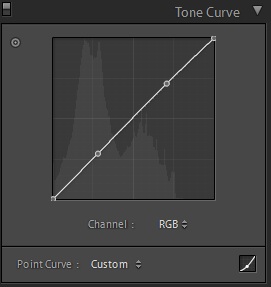
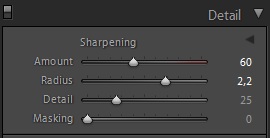
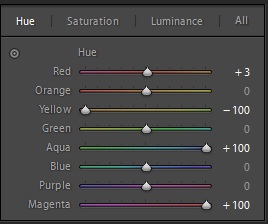
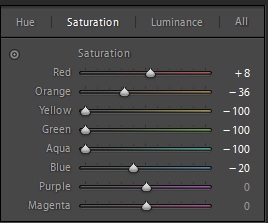
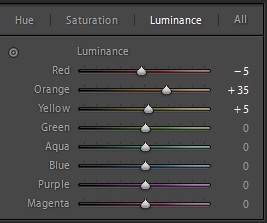
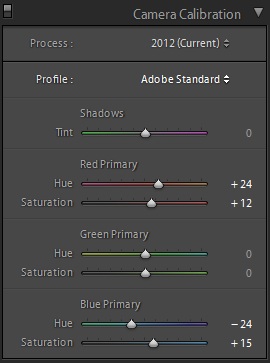




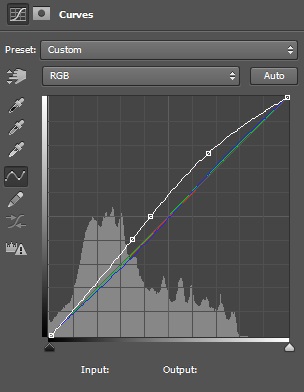

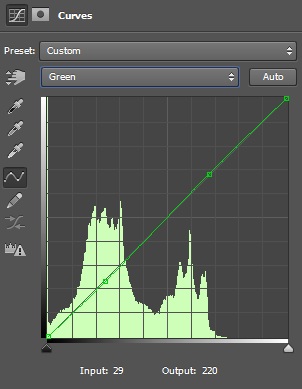
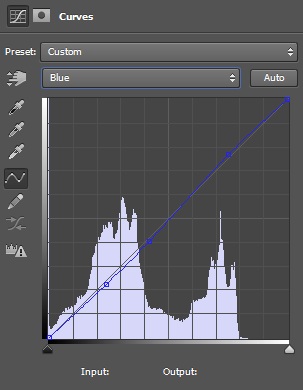
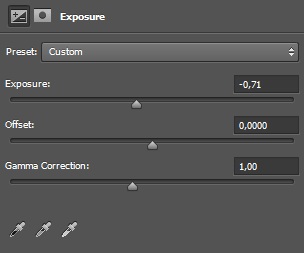
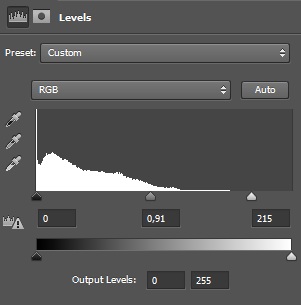

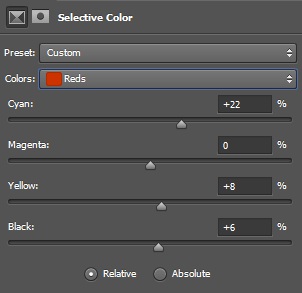
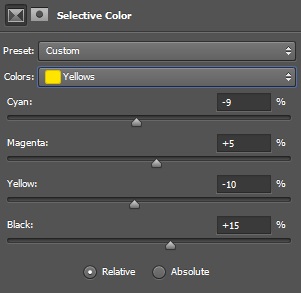




Комментарии